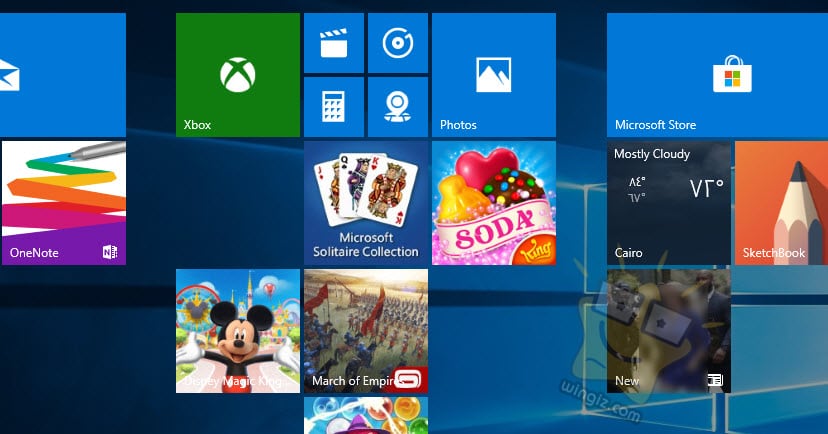
على خطى نظام التشغيل أندرويد و ios وبعض أنظمة التشغيل الأخرى، يأتى ويندوز 10 مع مجموعة من التطبيقات الأساسية التى تأتى مثبتة بشكل إفتراضى مع نسخة الويندوز، وتتمثل هذه التطبيقات فى تطبيق مايكروسوفت ون نوت الذى يستخدم لتدوين الملاحظات، تطبيق صور مايكروسوفت، تطبيق الألة الحاسبة، تطبيق الكاميرا، والكثير من التطبيقات الأخرى المدمجة مع ويندوز 10 . وعند الحديث عن أهمية هذه التطبيقات، بالطبع من بين هذه التطبيقات ما نحتاج إليها جميعاً كمستخدمين لهذا الإصدار من الويندوز مثل تطبيق Microsoft OneNote . ولكن، ليس كل التطبيقات نحتاج إليها .
لهذا السبب نجد الكثير من الأسئلة والإستفسارات بشأن كيفية حذف التطبيقات أو البرامج المثبتة بشكل إفتراضى على ويندوز 10 ؟ ولحسن الحظ، تتوفر الكثير من الطرق التى تتيح للمستخدم حذف التطبيقات الأساسية والإفتراضية فى الويندوز 10 بكل سهولة من أجل تسريع الكمبيوتر . عموماً، فى هذا المقال سنقوم بتسليط الضوء على واحدة من أفضل الطرق التى يمكن من خلالها حذف التطبيقات التى لا تحتاج إليها وتنظيف جهازك تماماً والابقاء فقط على التطبيقات والبرامج المفضلة لديك . لنبدأ
:: تنويه
يجب أن تعلم جيداً بأن نسخة ويندوز 10 توفر إمكانية حذف التطبيقات المثبتة بشكل إفتراضى من خلال إعدادات الويندوز نفسه بدون الحاجة إلى تحميل وتثبيت برامج طرف ثالث متخصصة فى ذلك . ولكن، هذه الطريق لا تمكنك من حذف كل التطبيقات! فقط يمكنك حذف وإلغاء تثبيت تطبيقات مثل SketchBook و Spotify، وقد لا تتمكن من إلغاء تثبيت جميع التطبيقات المثبتة مسبقًا مثل الحاسبة والكاميرا والبريد والتقويم والخرائط وما إلى ذلك .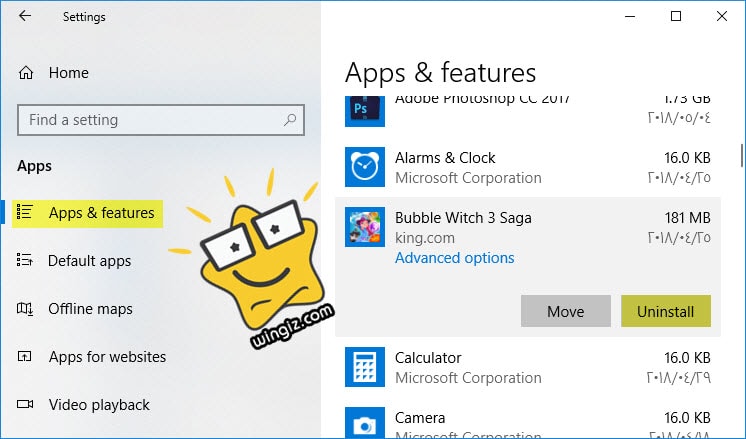
على أى حال، إذا كنت ترغب بالوصول إلى هذه التطبيقات الأساسية وحذفها من إعدادات الويندوز . أنتقل الأن إلى ” Settings ” عبر النقر على إختصار علامة الويندوز + حرف i من الكيبورد، ثم أنقر على قسم ” Apps ” ثم من النافذة الجديدة أنقر على خيار ” Apps & features ” من القائمة الجانبية، وهنا يمكنك حذف بعض التطبيقات والألعاب الأساسية التى تم ذكرها بالأعلى .
فى حالة إذا كنت تريد حذف جميع أو بعض التطبيقات الأساسية على نسخة ويندوز 10، ستكون بحاجة إلى برنامج HiBit الذى يتوفر فى نسختين، نسخة بورتابل أو محمولة أى لا تحتاج إلى تثبيت، والنسخة الأخرى والثانية تحتاج إلى تثبيت كما فى البرامج الأخرى . البرنامج حقاً رائع ولديه واجهة بسيطة للغاية وخالية من الإعلانات المزعجة تعرض لك جميع البرامج المثبتة على جهازك مع إمكانية حذف أى برنامج من جذوره .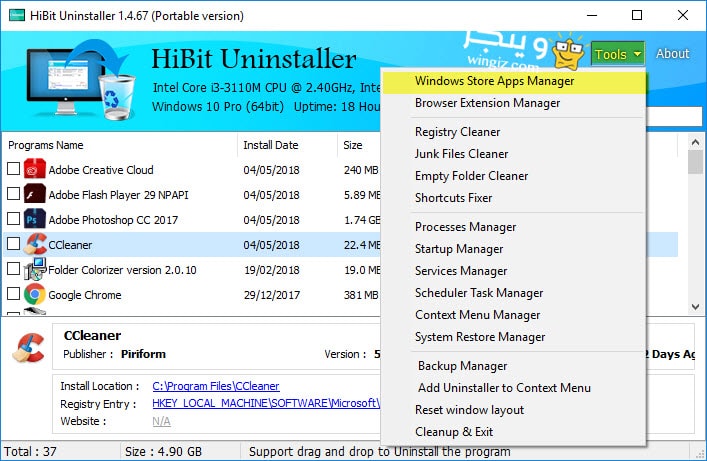
بعد تحميل البرنامج من الموقع الرسمى وتشغيله على جهازك ستلاحظ أنه يعرض فقط فى الواجهة الرئيسية البرامج التى قمت أنت شخصياً بتثبيتها على جهازك . لهذا، يجب عليك النقر على السهم الموجود بالأعلى جهة اليمين ثم اختيار والنقر على ” Windows Store Apps Manager ” للوصول إلى جميع التطبيقات المثبتة بشكل إفتراضى وأساسى على الكمبيوتر .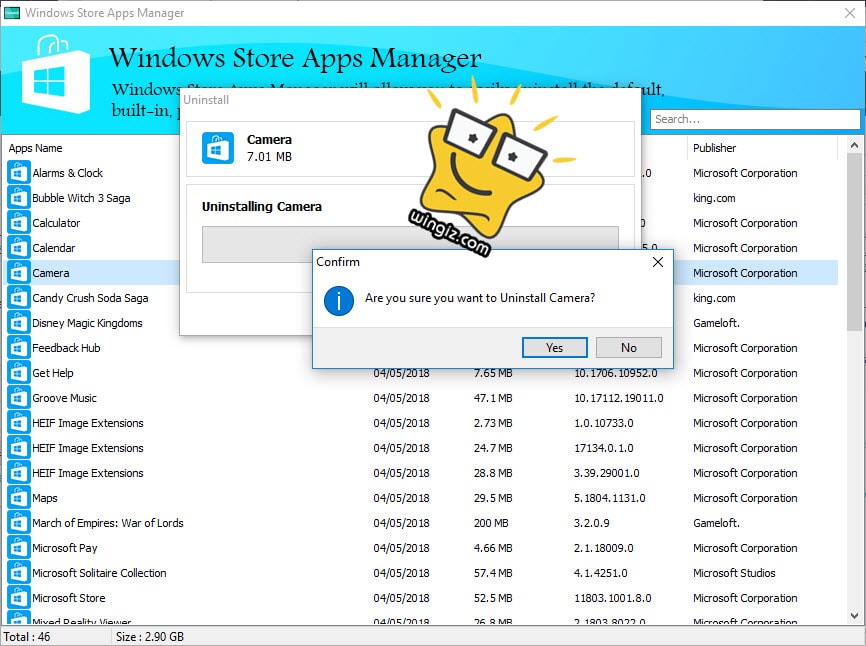
على الفور، سيتم عرض كل التطبيقات التى تم تثبيتها بشكل أساسى وإفتراضى مع نسخة ويندوز 10، أنقر مرتين على أى تطبيق تريد حذفه، وبعد ذلك تظهر معك رسالة الموافقة على الحذف، بمجر النقر على yes سيتم حذف وإزالة التطبيق .
